weblogic的web项目war文件部署
Weblogic项目部署及相关问题解决

Weblogic项目部署1、使用weblogic部署项目时,首先要启动一下开始菜单中weblogic目录下的QuickStart添加一个项目名称。
2、创建完项目之后,在weblogic安装目录\Middleware\user_projects\domains下面就可以看到自己刚刚创建的项目了。
随后启动目录下面的startWebLogic.cmd,启动完成后,启动ie 浏览器在地址栏输入http://localhost:7001/console,然后会出现一个登陆窗口,用户名为创建项目最后输入的名称,默认是weblogic,密码即为自己输入的密码.3、登陆进去之后我们就可以对我们所创建的项目进行配置了:配置服务项中的数据源:名称和JNDI名称我们都要使用项目中app-config-context.xml 配置文件项目中的JNDI名称。
这里使用的是sinosoftDataSource。
数据源配置完成后的参数: url:jdbc:oracle:thin:@10.32.14.73:1521:personal驱动程序类名称:oracle.jdbc.xa.client.OracleXADataSource由于在倒数第二步测试连接成功之后我就直接点击完成,导致最后一步没有完成,最后在部署项目完成之后项目报错找不到数据源,Unable to resolve 'sinosoftDataSource'. Resolved ''; remaining name 'sinosoftDataSource'之后就是在weblogic中部署需要部署的项目,也就是将项目中的webapps目录加载到weblogic中,一切完成之后就可以在浏览器中输入访问路径访问这个项目了。
weblogic部署中遇到的问题:1、内存溢出:修改项目路径\bin\目录下的setDomainEnv.cmd文件,将其中的内容:set MEM_PERM_SIZE_64BIT=-XX:PermSize=128mset MEM_PERM_SIZE_32BIT=-XX:PermSize=48m修改为:set MEM_PERM_SIZE_64BIT=-XX:PermSize=512mset MEM_PERM_SIZE_32BIT=-XX:PermSize=512mMyeclipse中的内存溢出修改:-Xms256m -Xmx512m -XX:CompileThreshold=8000 -XX:PermSize=128m-XX:MaxPermSize=512m -Xverify:none -daPaths中添加一个名称为antlr-2.7.6rc1.jar。
weblgoic使用手册
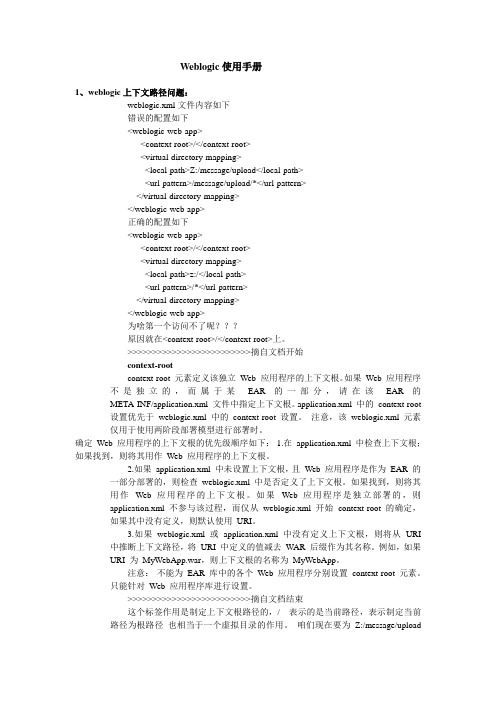
Weblogic使用手册1、weblogic上下文路径问题:weblogic.xml文件内容如下错误的配置如下<weblogic-web-app><context-root>/</context-root><virtual-directory-mapping><local-path>Z:/message/upload</local-path><url-pattern>/message/upload/*</url-pattern></virtual-directory-mapping></weblogic-web-app>正确的配置如下<weblogic-web-app><context-root>/</context-root><virtual-directory-mapping><local-path>z:/</local-path><url-pattern>/*</url-pattern></virtual-directory-mapping></weblogic-web-app>为啥第一个访问不了呢???原因就在<context-root>/</context-root>上。
>>>>>>>>>>>>>>>>>>>>>>>>>摘自文档开始context-rootcontext-root 元素定义该独立Web 应用程序的上下文根。
如果Web 应用程序不是独立的,而属于某EAR 的一部分,请在该EAR 的META-INF/application.xml 文件中指定上下文根。
weblogic10中文版部署全过程
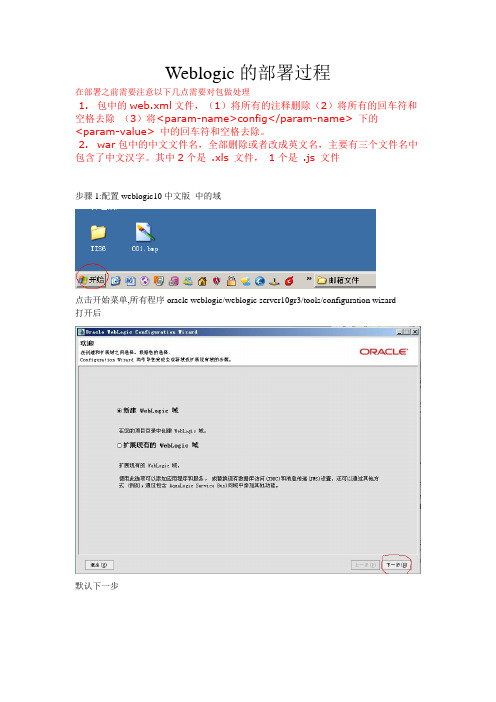
Weblogic的部署过程在部署之前需要注意以下几点需要对包做处理1. 包中的web.xml文件,(1)将所有的注释删除(2)将所有的回车符和空格去除(3)将<param-name>config</param-name> 下的<param-value> 中的回车符和空格去除。
2. war包中的中文文件名,全部删除或者改成英文名,主要有三个文件名中包含了中文汉字。
其中2个是 .xls 文件,1个是 .js 文件步骤1:配置weblogic10中文版中的域点击开始菜单,所有程序oracle weblogic/weblogic server10gr3/tools/configuration wizard打开后默认下一步默认下一步设置账户密码下一步选择生产模式, jdk选择sun的下一步点是下一步默认下一步这是你的服务器名和端口号(liston port) 点击下一步默认下一步默认下一步默认下一步填写你要设置的域名点击创建点击完成就创建好了在去点击开始菜单,所有程序oracle weblogic/user projects/域名/Start Admin Server for Weblogic Server Domain”,打开服务器。
步骤2配置数据源1.打开浏览器输入地址2.点击登录进入主页面3.点击主页中的jdbc >数据源4.先点击锁定并编辑5.先点击新建6.在jndi名称中输入dev(年份) 综合查询是fcasdatasource7.选择数据库类型oracle8.数据库驱动程序oracle’s driver(thin)Versions:9.0.1,9.2.0,10,119.10.下一步11.默认下一步12.数据库实例名(默认orcl)13.输入数据库所在的ip地址14.再输入导入数据库中的库名字15.输入库的密码16.下一步17.点击测试配置18.出现连接测试成功后点击下一步19.选中当时输入的服务器名字点击完成20.在弹出的页面点击激活更改21.点击刚刚建好的名称22.点击锁定并编辑23.在点击连接缓冲池24.将如初容量设置为:50最大容量:50语句缓存大小:2025.下啦到下面点高级26.在高级菜单中的初始化sql 中填写: SQL alter session set nls_date_format ='YYYY-MM-DD'并将连接保留超时:设置为60027.点击保存28. 点击激活更改步骤3配置部署注意页面不要关闭先最小化1.web文件部署2.在部署前需要在weblogic安装目录这里那C盘举例子C:\bea-2\user_projects\domains\域名\bin中的setDomainEnv.cmd打开, 把内存改大点不然部署成功3.点击主页面中域结构中点击部署4.点击锁定并编辑5.点击安装6.选择包所在路径(最好不要有中文不经否则有可能不成功)选择包下一步7.默认下一步8.默认下一步9.默认点击完成10.点击激活更改11.恭喜你现在已经部署成功了12.别急!先返回主页面13.往下啦到底点击JTA14.将超时秒数改大点例如(3600)完成后点保存就可以了步骤四:打开浏览器在浏览器框中输入地址如下回车后就登陆了我们的一体化系统了。
Weblogic简介、服务启停、部署
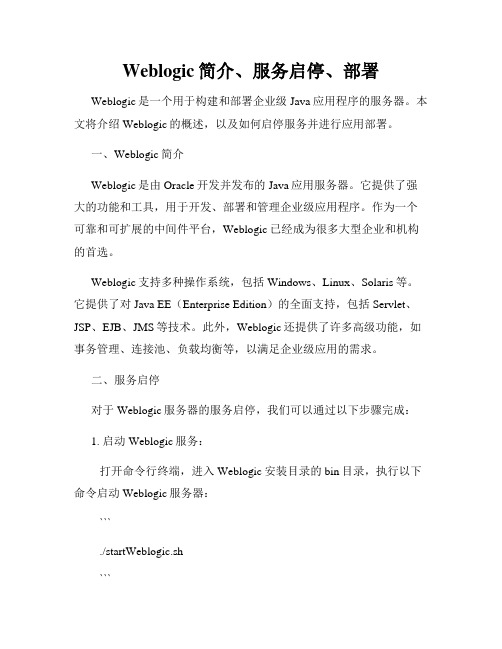
Weblogic简介、服务启停、部署Weblogic是一个用于构建和部署企业级Java应用程序的服务器。
本文将介绍Weblogic的概述,以及如何启停服务并进行应用部署。
一、Weblogic简介Weblogic是由Oracle开发并发布的Java应用服务器。
它提供了强大的功能和工具,用于开发、部署和管理企业级应用程序。
作为一个可靠和可扩展的中间件平台,Weblogic已经成为很多大型企业和机构的首选。
Weblogic支持多种操作系统,包括Windows、Linux、Solaris等。
它提供了对Java EE(Enterprise Edition)的全面支持,包括Servlet、JSP、EJB、JMS等技术。
此外,Weblogic还提供了许多高级功能,如事务管理、连接池、负载均衡等,以满足企业级应用的需求。
二、服务启停对于Weblogic服务器的服务启停,我们可以通过以下步骤完成:1. 启动Weblogic服务:打开命令行终端,进入Weblogic安装目录的bin目录,执行以下命令启动Weblogic服务器:```./startWeblogic.sh```2. 关闭Weblogic服务:在运行Weblogic服务器的终端中按下Ctrl+C或者执行以下命令关闭Weblogic服务器:```./stopWeblogic.sh```这样我们就可以轻松地启动和关闭Weblogic服务。
三、部署应用Weblogic提供了各种部署应用程序的方式,包括通过管理控制台、Weblogic部署工具、自动化脚本等。
以下是通过管理控制台进行应用部署的步骤:1. 打开Weblogic管理控制台:在浏览器中输入"http://localhost:7001/console",进入Weblogic管理控制台。
2. 登录管理控制台:使用正确的用户名和密码登录到管理控制台。
3. 创建一个Web应用:在管理控制台中,点击"部署",然后选择"安装"。
Weblogic部署项目三种方式
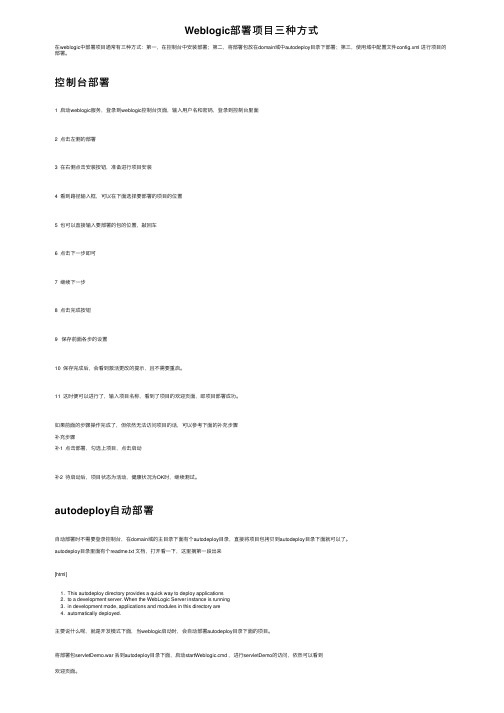
Weblogic部署项⽬三种⽅式在weblogic中部署项⽬通常有三种⽅式:第⼀,在控制台中安装部署;第⼆,将部署包放在domain域中autodeploy⽬录下部署;第三,使⽤域中配置⽂件config.xml 进⾏项⽬的部署。
控制台部署1 启动weblogic服务,登录到weblogic控制台页⾯,输⼊⽤户名和密码,登录到控制台⾥⾯2 点击左侧的部署3 在右侧点击安装按钮,准备进⾏项⽬安装4 看到路径输⼊框,可以在下⾯选择要部署的项⽬的位置5 也可以直接输⼊要部署的包的位置,敲回车6 点击下⼀步即可7 继续下⼀步8 点击完成按钮9 保存前⾯各步的设置10 保存完成后,会看到激活更改的提⽰,且不需要重启。
11 这时便可以进⾏了,输⼊项⽬名称,看到了项⽬的欢迎页⾯,即项⽬部署成功。
如果前⾯的步骤操作完成了,但依然⽆法访问项⽬的话,可以参考下⾯的补充步骤补充步骤补1 点击部署,勾选上项⽬,点击启动补2 待启动后,项⽬状态为活动,健康状况为OK时,继续测试。
autodeploy⾃动部署⾃动部署时不需要登录控制台,在domain域的主⽬录下⾯有个autodeploy⽬录,直接将项⽬包拷贝到autodeploy⽬录下⾯就可以了。
autodeploy⽬录⾥⾯有个readme.txt ⽂档,打开看⼀下,这⾥摘第⼀段出来[html]1. This autodeploy directory provides a quick way to deploy applications2. to a development server. When the WebLogic Server instance is running3. in development mode, applications and modules in this directory are4. automatically deployed.主要说什么呢,就是开发模式下⾯,当weblogic启动时,会⾃动部署autodeploy⽬录下⾯的项⽬。
weblogic的使用
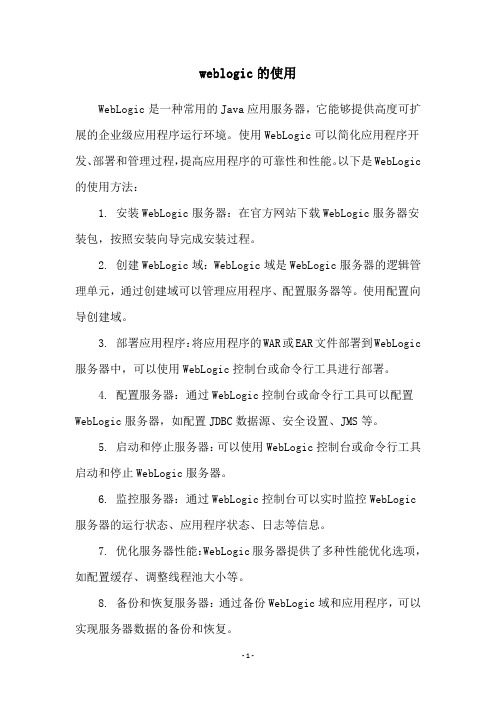
weblogic的使用
WebLogic是一种常用的Java应用服务器,它能够提供高度可扩展的企业级应用程序运行环境。
使用WebLogic可以简化应用程序开发、部署和管理过程,提高应用程序的可靠性和性能。
以下是WebLogic 的使用方法:
1. 安装WebLogic服务器:在官方网站下载WebLogic服务器安装包,按照安装向导完成安装过程。
2. 创建WebLogic域:WebLogic域是WebLogic服务器的逻辑管理单元,通过创建域可以管理应用程序、配置服务器等。
使用配置向导创建域。
3. 部署应用程序:将应用程序的WAR或EAR文件部署到WebLogic 服务器中,可以使用WebLogic控制台或命令行工具进行部署。
4. 配置服务器:通过WebLogic控制台或命令行工具可以配置WebLogic服务器,如配置JDBC数据源、安全设置、JMS等。
5. 启动和停止服务器:可以使用WebLogic控制台或命令行工具启动和停止WebLogic服务器。
6. 监控服务器:通过WebLogic控制台可以实时监控WebLogic 服务器的运行状态、应用程序状态、日志等信息。
7. 优化服务器性能:WebLogic服务器提供了多种性能优化选项,如配置缓存、调整线程池大小等。
8. 备份和恢复服务器:通过备份WebLogic域和应用程序,可以实现服务器数据的备份和恢复。
WebLogic的使用需要一定的Java和Web应用程序开发基础,但是通过学习官方文档和示例,可以快速掌握WebLogic的使用方法。
Weblogic11g部署web应用程序详细图解

Weblogic 11g 部署web应用程序详细图解----浪花滚滚1. 手动部署A.创建web工程。
B.将web工程导出war格式。
导出的包:C.启动weblogic服务。
服务启动成功:D.打开服务配置页面并登陆。
E.登陆成功后,点击左侧菜单栏的部署F.点右边的安装按钮G.点上传文件F.选择刚才导出的war包,将其上传,下一步。
G.选择上传好的文件,下一步。
H.选择“讲次部署安装为应用程序”,下一步。
I.可以在这里为工程取个别名,也可以用默认。
其他都选择默认,下一步。
J.完成。
H.再点左侧菜单栏的部署,显示部署的应用程序的状态。
J.地址栏输入工程的地址:http://localhost:7001/工程文件名(或者刚才改过的别名),发现网页正常运行,部署成功!2. weblogic和myeclips集成的配置部署A.点击myeclips工具栏的按钮的黑色小三角,在弹出窗口的左侧选择Configure Server →Servers→WebLogic→Weblogic 10.xB.选择EnableC.配置WebLogic的路径及其登录用户名和密码D.左侧点击JDK右边点ADD按钮点Directory…选择weblogic安装目录下的JDK包。
注意:weblogic的版本和JDK的版本是严格匹配的,一定要选择正确的版本号。
并且需要使用跟安装weblogic时选择的同一个JDK。
E.点左侧的Launch,右边选择Run modeF.配置完成!G.部署工程点myeclips上方工具栏的按钮,选择要部署的工程点ADD后Server选择WebLogic10.x点finashi,ok后,部署完成。
H.点的黑色小箭头后选择WebLogic 10.x→Start启动服务。
I.服务启动成功。
J.当工程有重名时,会发生冲突,部署失败。
比如上图的情况,手动部署了该工程,再集成部署,就会失败。
同时,在启动服务时,myeclips会抛出异常。
WebLogic使用总结(四)——WebLogic部署Web应用
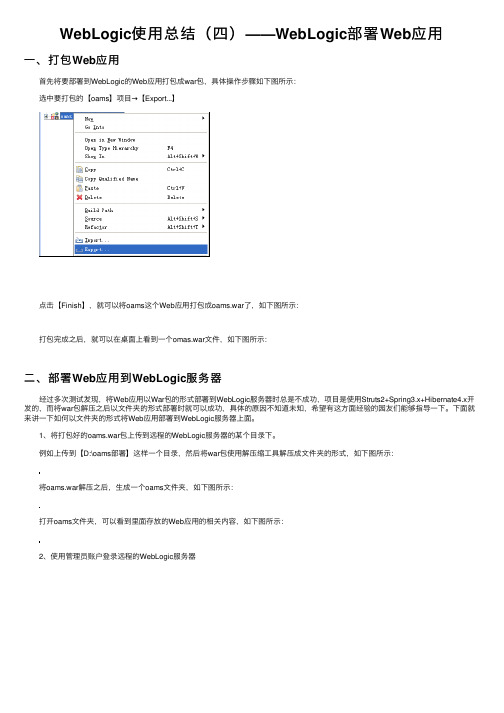
经过多次测试发现,将Web应用以War包的形式部署到WebLogic服务器时总是不成功,项目是使用Struts2+Spring3.x+Hibernate4.x开 发的,而将war包解压之后以文件夹的形式部署时就可以成功,具体的原因不知道未知,希望有这方面经验的园友们能够指导一下。下面就 来讲一下如何以文件夹的形式将Web应用部署到WebLogic服务器上面。 1、将打包好的oams.war包上传到远程的WebLogic服务器的某个目录下。 例如上传到【D:\oams部署】这样一个目录,然后将war包使用解压缩工具解压成文件夹的形式,如下图所示: 将oams.war解压之后,生成一个oams文件夹,如下图所示: 打开oams文件夹,可以看到里面存放的Web应用的相关内容,如下图所示: 2、使用管理员账户登录远程的WebLogic服务器
3、部署Web应用 到此,在WebLogic下部署Web应用就算是完成了,切换回【部署】面板,就可以看到我们部署好的oams这个Web应用了。 为了验证oams这个Web应用在WebLogic服务器上面是否正常运行,我们可以输入URL地址"http://192.168.1.144:7001/oams"访问oams 这个Web应用,如下图所示:
以上就是关于如何在WebLogic服务器中部c服务器不成功的原因还希望有这方面经 验的朋友能够指点一二,在此先谢过了。
一、打包 Web应用
首先将要部署到WebLogic的Web应用打包成war包,具体操作步骤如下图所示: 选中要打包的【oams】项目→【Export...】
点击【Finish】,就可以将oams这个Web应用打包成oams.war了,如下图所示: 打包完成之后,就可以在桌面上看到一个omas.war文件,如下图所示:
- 1、下载文档前请自行甄别文档内容的完整性,平台不提供额外的编辑、内容补充、找答案等附加服务。
- 2、"仅部分预览"的文档,不可在线预览部分如存在完整性等问题,可反馈申请退款(可完整预览的文档不适用该条件!)。
- 3、如文档侵犯您的权益,请联系客服反馈,我们会尽快为您处理(人工客服工作时间:9:00-18:30)。
Weblogic11g的web项目部署
时间:2014,5,27
Monkey
1、启动linux下的weblogic服务domain
2、通过浏览器进入到weblogic的console页面
例如:主机名+端口号+/console
http://192.168.203.128:7001/console
输入设置好的domain用户,登录
页面信息:
3、开始部署web项目
点击“部署“进入部署页面
灰色的按钮需要解除锁定
点击“锁定并编辑”
按钮“安装“可以使用了。
点击”安装“
进入到安装页面
选择“文件上传”
在文件上传页面
选择本地文件上传
点击下一步
提示:
点击下一步出现一下页面
名称修改为唯一的
继续“下一步“
点击“完成”
我们点击“保存“和”激活更改“后项目weblogic02已经部署成功。
需要启动下项目。
看我们这多了一个部署的新项目。
选择项目weblogic02 启动它。
4、测试项目是否可以访问:。
